
オーディブル高くて、解約したいの。
スマホで解約する方法を教えて。



オーディブルは解約も退会も同じ意味です。
スマホで解約する方法を説明していきますね。
\解約方法を知っておけば安心/
オーディブルの解約(退会)以外にも休会を選ぶという人もいます。解約との違いについて書いています。


スマホ:Audible(オーディブル)解約方法
オーディブルの解約はこちらのリンクから簡単にできます。
オーディブルはスマホのアプリからは解約できないため、オーディブル公式サイトからいきます。
サインインしてない場合は2段階認証のサインインがでてきます。
面倒ですが、ここはなんとかサインインして下さい。
どうしてもサインインできない場合はカスタマーサービスに電話で解約を依頼してみましょう。
スマホで「AudibleのPCサイト」を開くと、Audibleのスマホの画面に戻れなくなってしまう現象があります。
もし、スマホでAudibleにアクセスしたときにパソコンの画面表示のままでスマホの画面に戻らなくなってしまったら、以下の記事に解決方法が記載してあるので参照して下さい。


解約のリンクより「このまま退会手続きを行う」をタップします
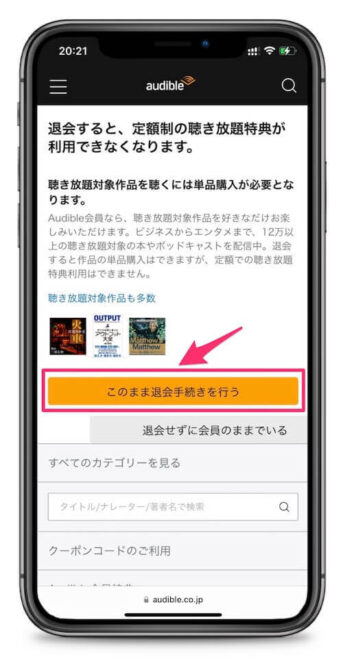
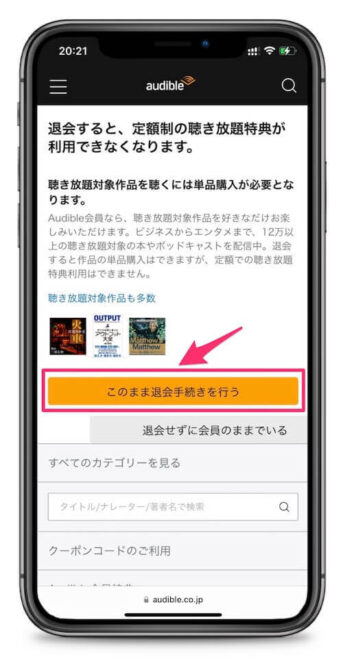
もし、サインインの画面になっていたら、先にサインインしておいて下さい。
「退会手続き」の理由を選択して「次へ」をタップ
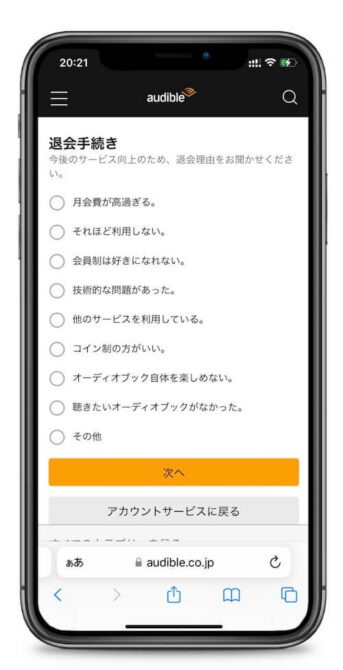
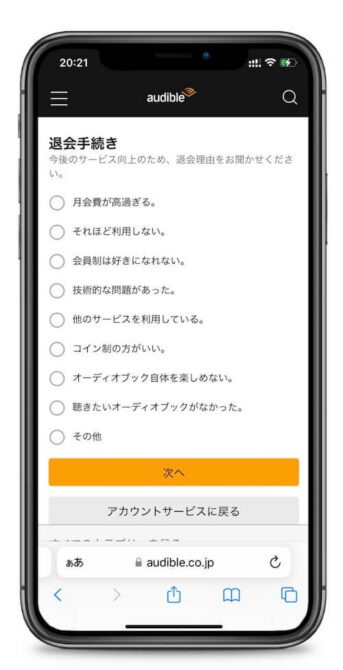
「技術的な問題があった。」以外を選択すると3か月割引プラン月額750円半額オファーが出現します!
希望される方は3か月間割引で利用してみてもいいですね。
詳しくはこちらの記事に記載しています。


下までスクロールして「退会手続きを完了する」をタップ
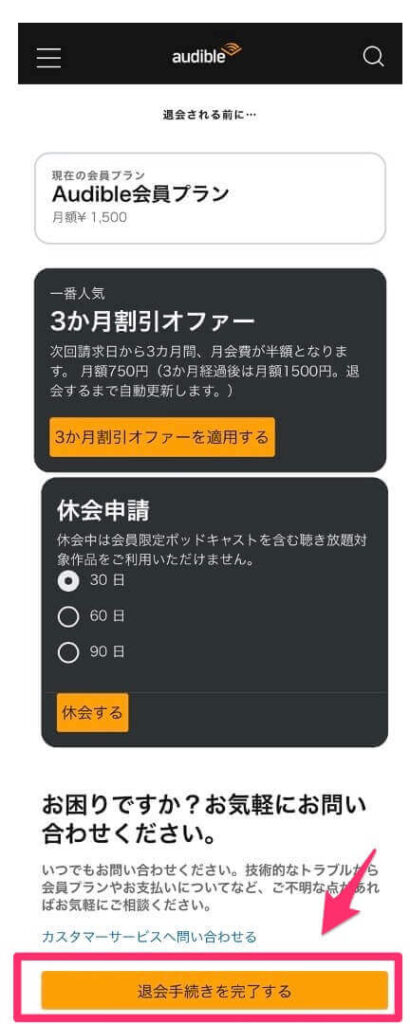
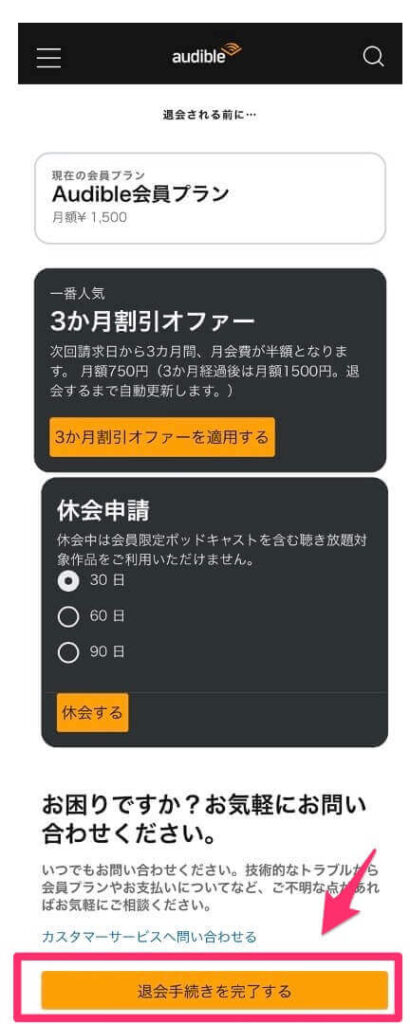
これで「退会(解約)手続き完了」となります。
「ひきとめ」系の行為は一切ありません「あっさり」しています。
なので、もし、解約を迷っている方は気を付けてくださいね。
最後にAudibleからのメルマガを停止して終了
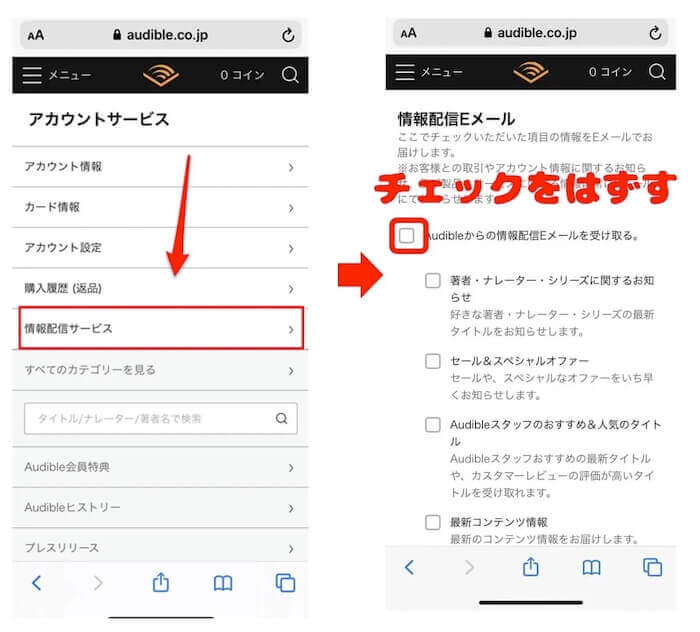
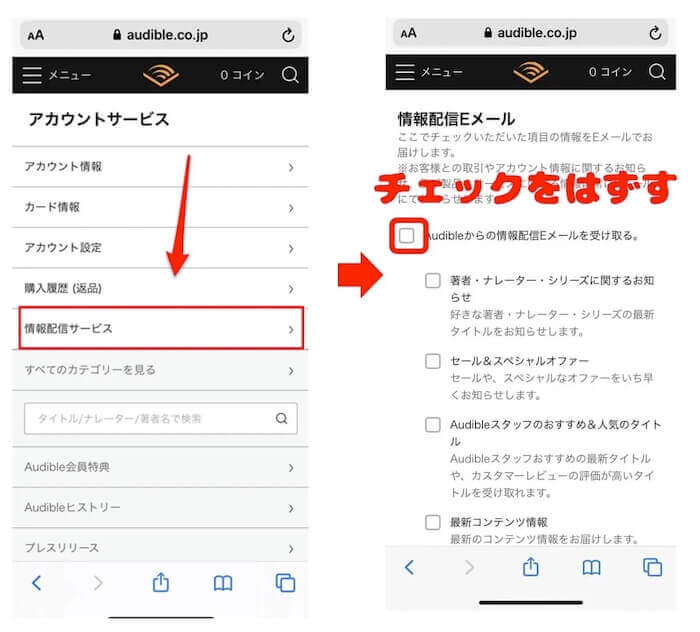
解約してもオーディブルのアカウントは残っています。
解約=退会なのにおかしいですね。
アカウントを削除したい場合は、オーディブルのアプリにある「アカウント」→「Amazonアカウント管理」→「アカウントを削除する」から削除できます。
アカウントサービス→「情報配信サービス」→「Audibleからの情報配信メールを受け取る」のチェックが入っていたら外しておきましょう。
「情報配信Eメール」の一番うえのチェックを一つ外すだけで大丈夫です。
※「保存」「確定」「OK」などのボタンは表示されませんが、設定は保存されます。



な、なになに、なにこれ!
「月額750円3ヶ月割引プラン」だって!



わぁっ!
気になる人はこっち ↓ を見てね♪


こんなこともあるので、解約するつもりはなくても、試しに解約画面を出してみるのもおすすめです。
その他:オーディブルの解約方法
スマホでオーディブルを解約する方法を説明してきましたが、
パソコンで解約する方法・Google PlayのAndroidアプリから解約する方法・Apple iOSアプリから解約する方法について知りたい方もいますよね。
以下を参照して下さい。
- パソコンから解約する方法
- Audible.co.jpにサインインします。
「アカウントサービス」→「退会手続きへ」→「このまま退会手続きを行う」→「退会理由」を選択→「退会手続きを完了する」 - Google Play Androidアプリでの解約方法
- 「Google Playアプリ」→画面上部にあるプロフィール写真にタップ→「お支払いと定期購入」をタップ→「定期購入」をタップ→ Audibleをタップ→「定期購入を解約」をタップして解約完了です。
- Apple iOSアプリから解約する方法
- 「設定」→上部にある名前をタップ→「サブスクリプション」をタップ→Audibleサブスクリプションをタップ→「サブスクリプションをキャンセルする」をタップ→「サブスクリプションをキャンセルする」
以上で解約完了となります。
オーディブルを解約したらいつまで聴ける?
オーディブルを解約しても会員資格終了日まで聴き放題のまま。
例えば2023年1月26日に会員資格が終了する場合で、1月23日に解約しても1月26日までは聴けるということです。
30日無料体験の場合の30日とは、登録した日から数えて30日以内という意味になりますよ。
例えば、5月5日に登録したら「30日以内が無料」というのは6月3日になります。
6月4日になると1500円という月額料金の請求が発生します。
課金したくない場合は、早めの解約手続きが安心。
やっぱり続けたい!と思った時の再開はとても簡単なのです。
極端な言い方ですが、登録した日に解約しても会員資格終了日まで聴き放題のままで安心して楽しめます。
解約しなくても休会という方法もあります、休会について詳しく書いている記事です。


まとめ:Audible(オーディブル)の解約は超簡単!
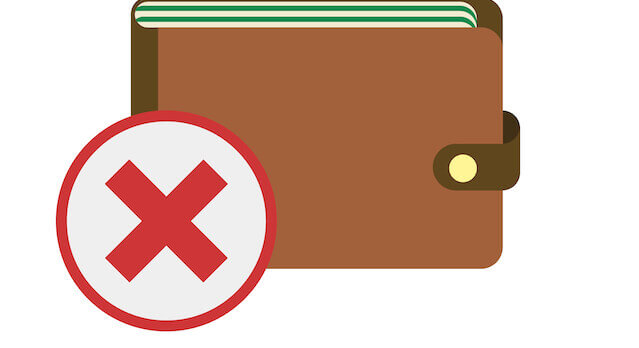
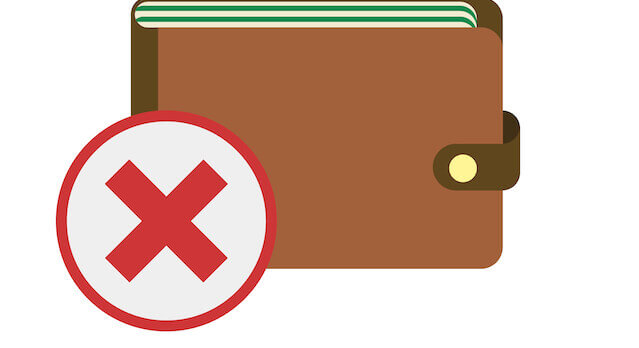
オーディブルの解約方法について説明してきました。
オーディブルは解約する際に、半額オファーがでてくる仕様になってきたので(以前はオファーの再現性が不明だった)、解約(退会)に迷う方はオファーにのってみるのもいいですね。
案外すんなり解約できてしまうので、慎重にして下さい。
しつこい引き止めは全くありません。
/ 解約は簡単だから安心 \
